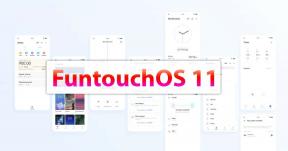כיצד לגשת ולערוך קבצי Google Drive מ- iPhone ו- iPad
Miscellanea / / August 05, 2021
באמצעות מכשירי iPhone ו- iPad, תקבל גישה לשירות הענן הבלעדי של Dropbox ו- iCloud של אפל. עם זאת, אם אתה הבעלים של יותר ממוצרי אפל בלבד, תשתמש גם בשירותי ענן אחרים, בעיקר בכונן של גוגל. עכשיו, אם אתה הבעלים של אייפון ו- iPad ומשתמש גם בשירות הענן של גוגל דרייב, אז אתה צריך לדעת שאתה יכול לגשת, לערוך ולהגדיר את הקבצים ב- Google Drive שלך ישירות מ- iPhone או iPad באמצעות הקבצים אפליקציה.
אם אין לך את אפליקציית Files, הורד את הגרסה האחרונה מחנות האפליקציות של Apple. ברגע שתתקין את זה, הדברים יהיו לך יותר נוחים כשמדובר בקבצים שלך, כי אתה יכול לגשת לא רק לנתונים באחסון המקומי שלך, אלא גם למידע בשירותי הענן שלך. כל שינוי שתבצע בנתונים באחסון ענן יעודכן. לכן, בכל עת מאוחר יותר, כשתתחבר לכונן Google שלך ממכשיר אחר, תראה את השינוי. אז במאמר זה, בואו נסתכל כיצד תוכלו לעשות זאת.
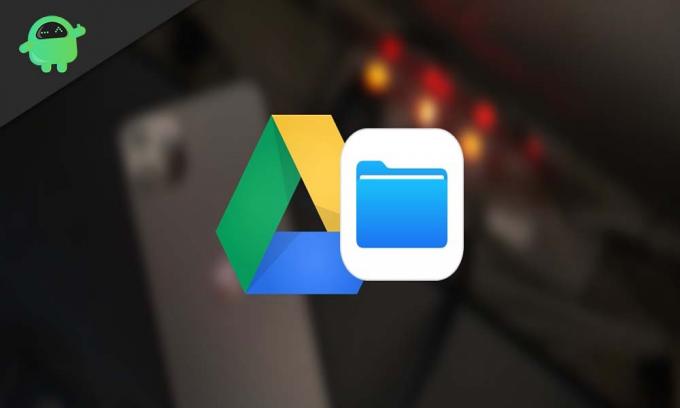
כיצד לגשת ולערוך קבצי Google Drive מ- iPhone או iPad באמצעות אפליקציית Files?
המכשיר שלך צריך להריץ גרסת iOS של 13 ואילך לפני שתנסה שיטה זו.
- ראשית, הפעל את אפליקציית Files ב- iPhone או ב- iPad שלך.
- בתפריט עיון, חפש את אפשרות הכונן של Google. ברגע שאתה רואה את זה, הקש עליו.
- כעת תראה את כל הקבצים והתיקיות בכונן Google שלך. בחר כל תיקיה שתרצה ופתח אותה.
- לאחר שתמצא את הקובץ שאתה מחפש, פשוט הקש והחזק עד שתראה חבורה של אפשרויות. באמצעות אפשרויות אלה, תוכל לשנות את שם הקובץ, לשנות את מיקומו, להעתיק אותו, להעבירו לאחסון הפנימי שלך, למחוק אותו לחלוטין או אפילו להציג אותו. אתה יכול לעשות כל מה שאתה מתכוון לעשות עם הקובץ ישירות מהאפליקציה Files.
- לאחר שביצעת את השינויים שרצית, תוכל לסגור את האפליקציה והשינויים ישקפו בחשבונך. כדי לאמת, אתה יכול לנסות להיכנס לכונן Google שלך באמצעות דפדפן האינטרנט שלך, ותראה שהשינוי אכן קרה.
באמצעות זה תוכל לשלוח קבצים למכשירים האחרים שלך בצורה חלקה, כלומר אם יש לך חיבור אינטרנט מהיר. יתר על כן, אם אתה בתנועה ואתה צריך לגשת או לשמור חלק מהקבצים של כונן Google בטלפון שלך, היישום היחיד הזה יהיה שימושי.
אתה יכול להשתמש באותה שיטה כדי לגשת ולערוך גם קבצי Dropbox וקבצי iCloud, אם אתה משתמש באותם שירותי ענן אחרים. יהיה עליך להיכנס לחשבונות אלה בהגדרות ה- iPhone שלך. אך ברגע שתעשה זאת, כל אחסון הענן שלך יהיה בהישג ידך, ותוכל לבצע בקלות כל שינוי שתרצה בכל עת. אז עכשיו אתה יודע כיצד לגשת ולערוך קבצי Google Drive ב- iPhone ו- iPad באמצעות אפליקציית Files. אם יש לך שאלות כלשהן בנושא זה, הגב למטה למטה. כמו כן, הקפד לבדוק את המאמרים האחרים שלנו בנושא טיפים וטריקים לאייפון, טיפים וטריקים של Android, טיפים וטריקים למחשב, ועוד הרבה יותר למידע שימושי יותר.
פריק טכנו שאוהב גאדג'טים חדשים ותמיד רוצה לדעת על המשחקים האחרונים ועל כל מה שקורה בעולם הטכנולוגיה וסביבתו. יש לו עניין עצום באנדרואיד ומכשירי סטרימינג.

![כיצד להתקין עדכון AOSP Android 10 עבור Nokia 7 [GSI Treble]](/f/82a258ffddc0d21e07f857ed681228e5.jpg?width=288&height=384)